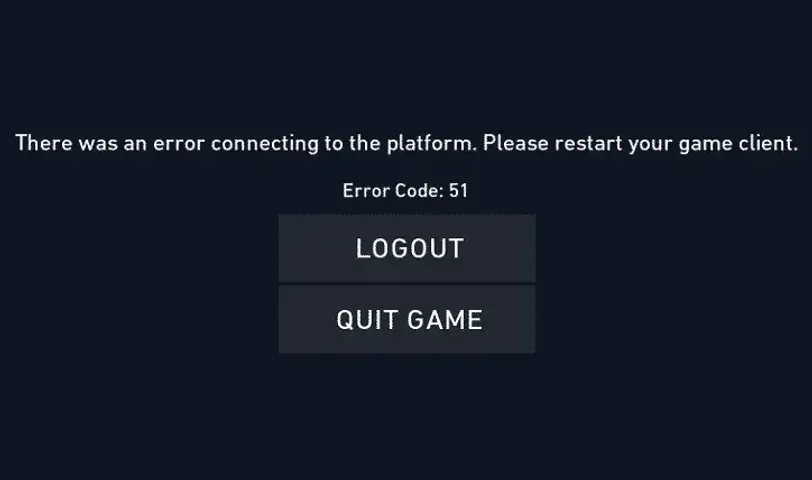
Giống như mọi trò chơi trực tuyến khác, người chơi Valorant có thể gặp phải các vấn đề kỹ thuật có thể gây gián đoạn trải nghiệm chơi game của họ. Một vấn đề như vậy là Lỗi 51, cho thấy có vấn đề kết nối giữa máy tính của người chơi và các máy chủ của Valorant. Trong hướng dẫn này, chúng ta sẽ khám phá các bước khác nhau để sửa lỗi 51 và giúp người chơi trở lại cuộc chơi mà không bị gián đoạn.
Hiểu rõ Lỗi 51 trong Valorant
Lỗi 51 trong Valorant thường chỉ ra vấn đề kết nối giữa máy tính của bạn và máy chủ trò chơi. Kết quả là, nhiều người chơi bị cấm dưới dạng hạn chế ghép trận, dẫn đến sự thất vọng và lãng phí thời gian chờ đợi để được gọi là hết hạn. Lỗi này có thể xảy ra do nhiều nguyên nhân khác nhau, bao gồm các vấn đề mạng, xung đột hệ thống hoặc tệp trò chơi bị hỏng. Nhưng đừng tuyệt vọng, chúng tôi sẽ trang bị cho bạn kiến thức và công cụ để giải quyết vấn đề này.


Cách sửa Lỗi 51 trong Valorant
Chúng ta sẽ tiếp cận từng bước để khắc phục sự cố này, bắt đầu với các giải pháp đơn giản như khởi động lại trò chơi và thiết bị mạng. Đôi khi, các giải pháp đơn giản lại là hiệu quả nhất. Bắt đầu bằng cách đóng Valorant và khởi động lại trò chơi. Bước cơ bản này thường giải quyết các trục trặc tạm thời dẫn đến Lỗi 51.
- Khởi động lại Máy tính và Router của bạn
Việc khởi động lại có thể phép màu sửa chữa các vấn đề mạng. Bắt đầu bằng cách khởi động lại máy tính của bạn, sau đó là router hoặc modem của bạn. Quá trình này có thể làm mới kết nối mạng của bạn và có thể giải quyết bất kỳ vấn đề kết nối nào.
- Kiểm tra Kết nối Internet của bạn
Kết nối internet ổn định là cần thiết để chơi game mượt mà. Sử dụng các trang web hoặc ứng dụng để kiểm tra tốc độ internet của bạn và đảm bảo không có gián đoạn hoặc dao động bất thường. Nếu kết nối của bạn có vẻ không ổn định, hãy liên hệ với nhà cung cấp dịch vụ internet của bạn để được hỗ trợ.
- Đóng Ứng dụng Nền
Các ứng dụng nền tiêu thụ băng thông có thể gây cản trở kết nối đến các máy chủ Valorant. Đóng tất cả các chương trình không cần thiết đang chạy trong nền, đặc biệt là những chương trình sử dụng băng thông internet, chẳng hạn như dịch vụ streaming hoặc ứng dụng chia sẻ tệp.
- Kiểm tra Trạng thái Máy chủ
Trước khi tiếp tục khắc phục sự cố, đảm bảo rằng các máy chủ Valorant không gặp vấn đề. Kiểm tra trang mạng xã hội chính thức của Riot Games, cộng đồng hoặc trang web trạng thái máy chủ để biết thông báo về bảo trì kỹ thuật hoặc thời gian ngừng hoạt động của máy chủ.

- Cập nhật Trình Điều Khiển Mạng
Trình điều khiển mạng lỗi thời hoặc bị hỏng có thể gây ra các vấn đề kết nối. Đảm bảo rằng trình điều khiển mạng của bạn được cập nhật bằng cách truy cập trang web của nhà sản xuất hoặc sử dụng các công cụ cập nhật tích hợp sẵn do hệ điều hành của bạn cung cấp.
- Xóa Bộ Nhớ Cache DNS
Xóa bộ nhớ cache DNS có thể giải quyết các vấn đề liên quan đến DNS gây ra Lỗi 51. Mở Command Prompt dưới quyền quản trị viên và nhập lệnh "ipconfig /flushdns" (không có dấu ngoặc kép), sau đó nhấn Enter. Khởi động lại máy tính của bạn sau khi thực hiện lệnh này.
- Chuyển sang Kết nối Dây
Nếu bạn đang chơi qua kết nối không dây, hãy chuyển sang kết nối Ethernet dây để có kết nối ổn định và đáng tin cậy hơn. Kết nối có dây thường gặp ít độ trễ và mất gói hơn so với kết nối không dây.
- Vô hiệu hóa VPN hoặc Proxy
Các Mạng Riêng Ảo (VPN) hoặc máy chủ proxy đôi khi có thể gây cản trở kết nối tới các máy chủ Valorant. Vô hiệu hóa bất kỳ dịch vụ VPN hoặc proxy nào bạn đang sử dụng và thử khởi động trò chơi lại.
- Giải quyết Xung đột Phần mềm Diệt virus trong Valorant
Đôi khi phần mềm diệt virus quá nghiêm ngặt có thể nhầm lẫn các tệp Valorant là mã độc, gây ra xung đột và kích hoạt Lỗi 51. Đáng tiếc, mỗi phần mềm diệt virus có các thiết lập và đặc thù riêng, vì vậy hãy tham khảo trang web của nhà phát triển để được hướng dẫn cách vô hiệu hóa nó.

- Sửa chữa Tệp Hệ thống cho Valorant
Tệp hệ thống bị hỏng có thể ảnh hưởng tiêu cực đến trải nghiệm chơi game của bạn. Chúng tôi sẽ hướng dẫn bạn sử dụng các công cụ Windows tích hợp sẵn để quét và sửa chữa các tệp hệ thống, giải quyết các vấn đề tiềm ẩn có thể dẫn đến Lỗi 51.
Trước khi bắt đầu sữa chữa tệp hệ thống, đảm bảo bạn đã sao lưu tất cả các dữ liệu quan trọng. Điều này sẽ cho phép bạn khôi phục lại trạng thái hoạt động nếu có sự cố xảy ra.
Khôi phục Hệ thống:
- Khởi động máy tính của bạn vào Chế độ An toàn (nhấn F8 trong quá trình khởi động).
- Thực hiện khôi phục hệ thống bằng cách chọn điểm khôi phục được tạo trước khi xảy ra sự cố.
Lệnh sfc /scannow:
- Mở Command Prompt dưới quyền quản trị viên (tìm kiếm cmd trong Windows và nhập vào).
- Nhập lệnh sfc /scannow và nhấn Enter. Điều này sẽ chạy công cụ Kiểm tra Tệp Hệ thống để kiểm tra tính toàn vẹn của các tệp hệ thống.
DISM (Deployment Image Servicing and Management):
- Mở Command Prompt dưới quyền quản trị viên.
- Nhập lệnh DISM /Online /Cleanup-Image /RestoreHealth và nhấn Enter. Lệnh này sẽ quét và khôi phục các tệp bị hỏng từ hình ảnh hệ thống.

- Vô hiệu hóa DEP cho Valorant:
Data Execution Prevention (DEP) là một tính năng bảo mật trong Windows đôi khi có thể gây trở ngại cho hoạt động của Valorant. Chúng tôi sẽ chỉ cho bạn cách cấu hình cài đặt DEP để loại trừ Valorant khỏi sự bảo vệ của nó và có thể giải quyết Lỗi 51 liên quan đến xung đột DEP.
Vô hiệu hóa DEP cho Valorant
Vô hiệu hóa Data Execution Prevention (DEP) cho Valorant có thể giúp giải quyết một số vấn đề tương thích. Dưới đây là cách bạn có thể vô hiệu hóa DEP cho Valorant:
- Truy cập Cài đặt Hệ thống: Nhấp chuột phải vào biểu tượng "My Computer" hoặc "This PC" trên desktop hoặc trong menu Start và chọn "Properties."
- Điều hướng đến Cài đặt Hệ thống Nâng cao: Trong ngăn bên trái của cửa sổ "System", chọn "Advanced system settings."
- Mở Cài đặt Bảo vệ Hệ thống: Trong cửa sổ hiện ra, điều hướng đến tab "Advanced" và nhấp vào nút "Settings" dưới phần "Performance."
- Vô hiệu hóa DEP cho Valorant: Nếu DEP không được kích hoạt cho tất cả các chương trình, đảm bảo bạn có quyền sửa đổi các cài đặt này (thường chỉ có sẵn cho quản trị viên). Sau đó nhấn nút "Add", định vị tệp thực thi của trò chơi Valorant (thường nằm trong thư mục cài đặt trò chơi) và chọn nó. Sau đó nhấn "Apply" hoặc "OK" để lưu thay đổi.
- Khởi động lại Máy tính của bạn: Để áp dụng các thay đổi, khởi động lại máy tính của bạn.
Hãy nhớ rằng vô hiệu hóa DEP có thể ảnh hưởng đến bảo mật của hệ thống của bạn, vì vậy hãy cẩn thận và đảm bảo bạn tin tưởng các chương trình mà DEP đang bị vô hiệu hóa. Nếu vấn đề với Valorant vẫn tiếp diễn sau khi vô hiệu hóa DEP, bạn có thể khôi phục lại cài đặt hoặc thử các phương pháp khắc phục sự cố khác.

- Tìm kiếm Hỗ trợ từ Valorant Support
Nếu bạn đã sử dụng hết mọi phương án gỡ lỗi và tiếp tục gặp Lỗi 51, đừng ngần ngại liên hệ với bộ phận hỗ trợ của Valorant để được hỗ trợ thêm. Cung cấp cho họ thông tin chi tiết về sự cố, bao gồm tất cả các bước bạn đã thực hiện để giải quyết nó.
Lỗi trong Valorant có thể gây phiền toái, nhưng với các bước khắc phục sự cố phù hợp, bạn có thể dễ dàng giải quyết vấn đề và quay lại chơi game. Nếu bạn đã làm theo hướng dẫn của chúng tôi đúng cách, bạn nên có thể giải quyết vấn đề Lỗi 51 một cách dễ dàng.
Bình luận
Trận đấu hàng đầu sắp tới



Chưa có bình luận nào! Hãy là người đầu tiên phản hồi